随着电子游戏行业的蓬勃发展,Steam平台作为全球最大的PC游戏数字发行平台之一,已成为众多玩家不可或缺的一部分。然而,在使用过程中,部分用户可能会遇到Steam无法启动、卡顿或闪退等问题。本文将为大家详细介绍一些最新的解决方法,帮助你轻松应对Steam打不开的情况。

一、检查网络连接
问题描述:当你尝试打开Steam时,可能会遇到“无法连接到Steam服务器”的提示。这通常是由于网络不稳定造成的。
解决方法:
1、重启路由器:断开电源等待一分钟后再重新连接,有时简单的重启就能解决问题。
2、更换网络环境:尝试切换至不同的Wi-Fi网络或使用数据流量进行测试。
3、关闭防火墙:暂时禁用电脑上的防火墙,以排除其对Steam连接的影响(操作前请确保系统安全)。
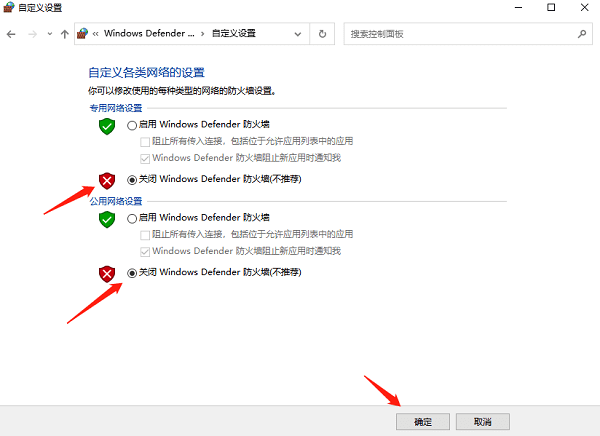
4、端口转发:若以上方法均无效,可考虑在路由器设置中添加端口转发规则,通常需要开放TCP/UDP端口27015及UDP端口3478-3480。
二、检查系统兼容性
问题描述:不同版本的操作系统对Steam的支持程度也不同,过时的系统可能无法正常运行。
解决方法:
1、查看官方要求:访问Steam官网查阅最低配置要求。
2、更新操作系统:根据需求升级至更高版本的Windows或macOS。
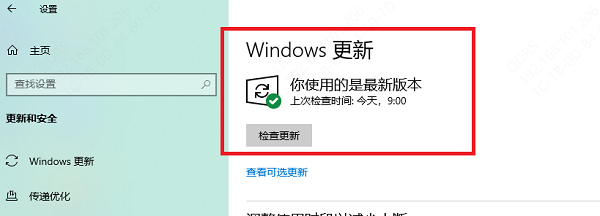
3、驱动程序更新:确保显卡等硬件驱动为最新版本
三、清理缓存和临时文件
问题描述:Steam客户端缓存中的损坏文件可能导致软件运行异常。
解决方法:
1、打开任务管理器:在Windows系统下按`Ctrl + Shift + Esc`组合键调出任务管理器。
2、结束相关进程:找到所有与Steam相关的进程并结束它们。
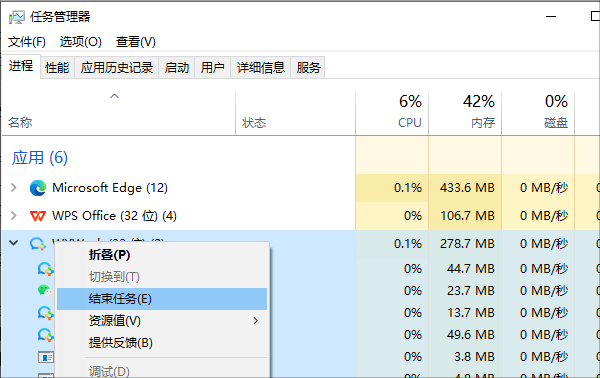
3、删除缓存文件:打开文件资源管理器,输入 `%LocalAppData%\Steam` 进入目录后删除`cache`文件夹内的所有内容。
4、重启Steam:重新启动客户端查看是否恢复正常。
四、更新或重装Steam客户端
问题描述:老版本的Steam可能无法兼容新系统,导致启动失败。
解决方法:
1、检查更新:运行Steam客户端后点击左上角“Steam”菜单中的“检查更新...”选项。
2、下载最新版:若当前版本已是最新,则需前往官网下载页面重新下载安装程序。
3、完全卸载再安装:先通过控制面板彻底卸载旧版本,然后安装新版本。
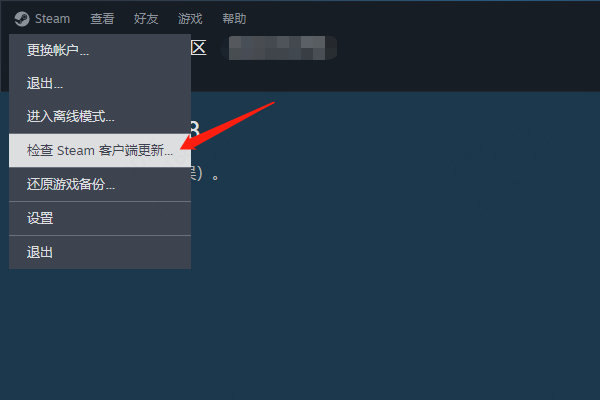
以上就是steam打不开怎么办,steam打不开的最新解决方法,希望对你有帮助。
| 
